
Inhoud
De foutmelding dat het Warframe-netwerk niet reageert, treedt meestal op wanneer u het spel op uw Windows 120-computer speelt. Dit betekent dat de game niet kan communiceren met de server, wat waarschijnlijk wordt veroorzaakt door een probleem met de netwerkverbinding. U moet een reeks stappen voor probleemoplossing uitvoeren om dit op te lossen.
Warframe is een populaire gratis te spelen action role-playing third person shooter-game die voor het eerst werd uitgebracht in 2013. Het is beschikbaar voor verschillende platforms zoals Windows, PlayStation 4, Xbox One, Nintendo Switch, PlayStation 5 en de Xbox Series X. Dit is consequent een van de top tien van meest gespeelde titels bij Steam, met ongeveer 100.000 mensen die het spel dagelijks spelen.
De foutmelding "Netwerk reageert niet" krijgen bij het spelen van Warframe
Een van de problemen die u kunt tegenkomen wanneer u deze game probeert te spelen, is wanneer u een foutmelding krijgt dat het netwerk niet reageert. Hier is wat u moet doen om dit op te lossen.
Wat u eerst moet doen:
- Start de computer en modem / router opnieuw op.
- Zorg ervoor dat het spel niet wordt geblokkeerd door de firewall of antivirussoftware.
- Probeer een bekabelde verbinding te gebruiken in plaats van een draadloze verbinding.
Methode 1: Controleer uw internetverbinding
Het eerste dat u moet doen, is controleren of het probleem wordt veroorzaakt door uw internetverbinding. Om dit te doen kun je een snelheidstest doen vanaf websites zoals https://www.speedtest.net/. Let bij het uitvoeren van de test op de ping-, download- en uploadresultaten. Als de ping te hoog is (meer dan 100 ms) of de download- en uploadsnelheden te laag zijn, kan dit de reden zijn waarom u dit probleem ondervindt. Om dit op te lossen, verwijdert u andere apparaten uit het netwerk en stopt u eventuele actieve downloads. Als het probleem zich blijft voordoen, neem dan contact op met uw internetprovider.
Methode 2: Schakel IPv6 op uw computer uit om de netwerkfout te herstellen
Een veelvoorkomende oorzaak van dit probleem is dat IPv6 is ingeschakeld op de computer die u gebruikt. Probeer dit uit te schakelen en controleer of het probleem zich nog steeds voordoet.
Benodigde tijd: 10 minuten.
IPv6 uitschakelen
- Klik met de rechtermuisknop op het netwerk- of Wi-Fi-pictogram (afhankelijk of u een bekabelde of draadloze verbinding gebruikt).
Deze vind je rechts onderin het scherm.

- Klik op Netwerk- en internetinstellingen openen.
Hierdoor wordt het venster Netwerk- en internetinstellingen geopend.

- Klik op Adapteropties wijzigen.
Dit is te vinden bij de optie Geavanceerde netwerkinstellingen.
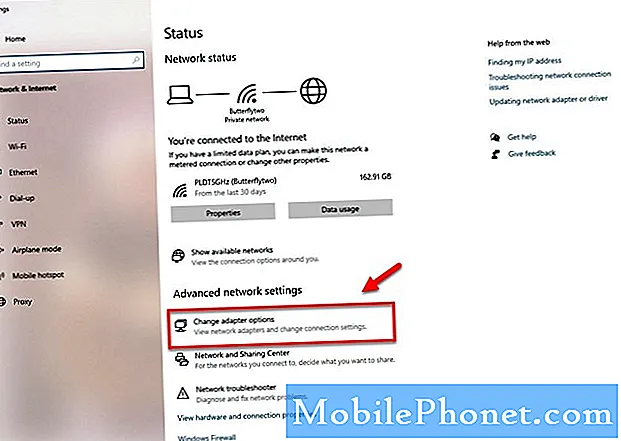
- Klik met de rechtermuisknop op uw actieve netwerkadapter (Ethernet of Wi-Fi) en klik op Eigenschappen.
Dit opent het venster Verbindingseigenschappen.
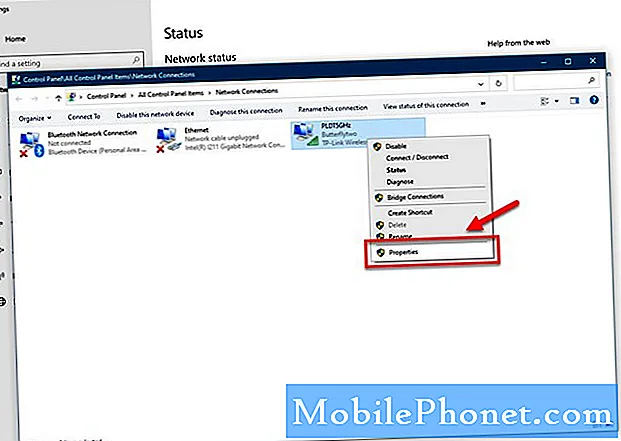
- Schakel het selectievakje uit voor Internet Protocol versie 6 (TCP / IPv6).
Hierdoor wordt het IPv6-protocol uitgeschakeld.
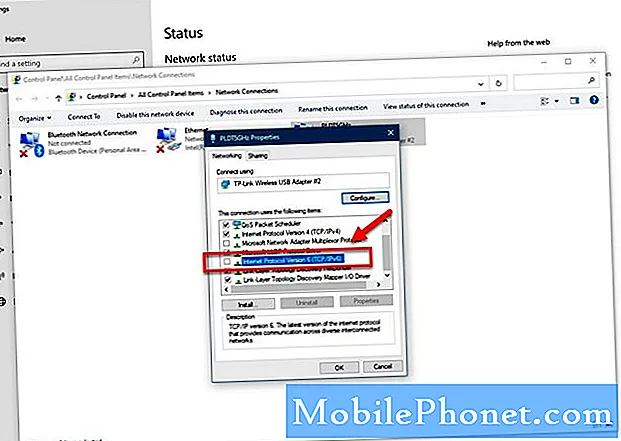
- Klik op de OK-knop.
Hiermee worden de aangebrachte wijzigingen opgeslagen.
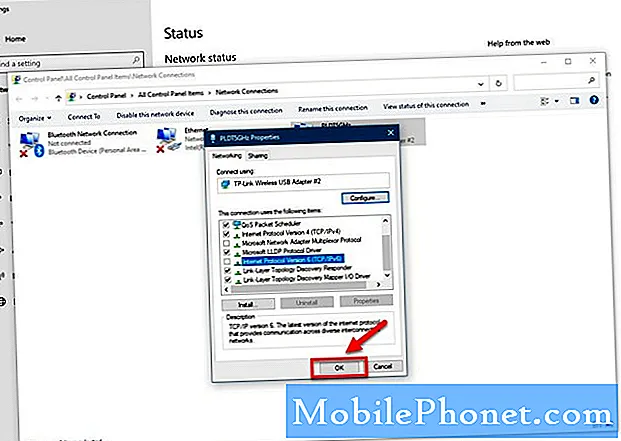
Start de computer opnieuw op en controleer of het probleem zich nog steeds voordoet.
Na het uitvoeren van de bovenstaande stappen, zult u met succes het Warframe-netwerk niet-reagerende fout oplossen.
Bezoek ons TheDroidGuy YouTube-kanaal voor meer video's over het oplossen van problemen.
Lees ook:
- Het oplossen van de Warframe MSVCP140.dll ontbrekende fout


